모니터 가이드 스탠드 하측 코어 가공 Ⅲ
이번 호에서는 파워밀(PowerMILL)에서 모니터 가이드 스탠드의 하측 코어를 가공하는 과정 가운데 코너 부분의 황잔삭 가공 및 등고선 가공을 따라하기를 통해 살펴보도록 한다. 예제 파일은 CAD&Graphics 홈페이지(www.cadgraphics.co.kr)의 자료 창고 코너에서 받을 수 있다.
코너 부분 황잔삭 가공 - 등고선 가공
공구 생성
![]()
![]()
공구 툴바에서 코너 R엔드밀 공구를 선택한다.
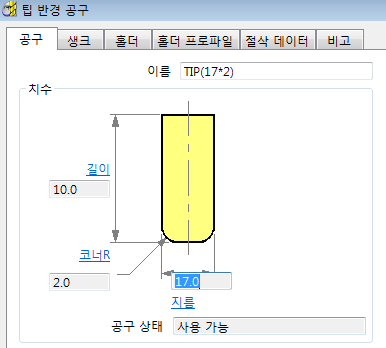
■ 이름 : TIP(17*2)
■ 길이 : 10.0
■ 코너 R : 2.0
■ 지름 : 17.0
홀더 탭을 선택한 후, 먼저 홀더 구성 요소 추가 버튼을 누르고 그림과 같이 홀더를 설정한다.
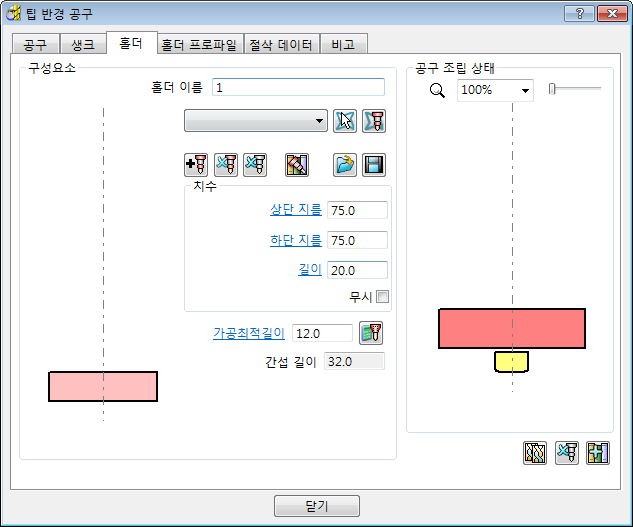
■ 상단지름 : 75.0 ■ 길이 : 20.0
■ 하단지름 : 75.0 ■ 가공최적길이 : 12.0
가공영역 설정 - 레스트 바운더리 만들기
바운더리 툴바에서 레스트 바운더리 생성 아이콘을 선택한다.
![]()
![]()
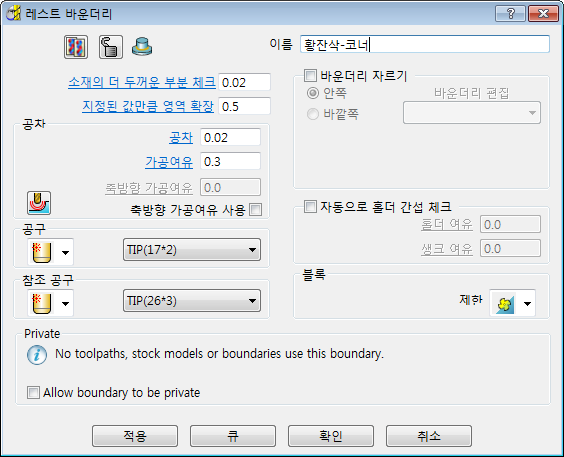
■ 이름 : 황잔삭-코너 ■ Thickness(가공여유) : 0.3
■ 소재의 더 두꺼운 부분 체크 :0.02 ■ 공구 : TIP(17*2)
■ 지정된 값만큼 영역 확장 :0.5 ■ 참조 공구 : TIP(26*3)
■ Tolerance(공차) : 0.02
그림과 같이 이전 공구를 참조하여 현제 공구로 가공할 영역인 레스트 바운더리가 생성되었다.
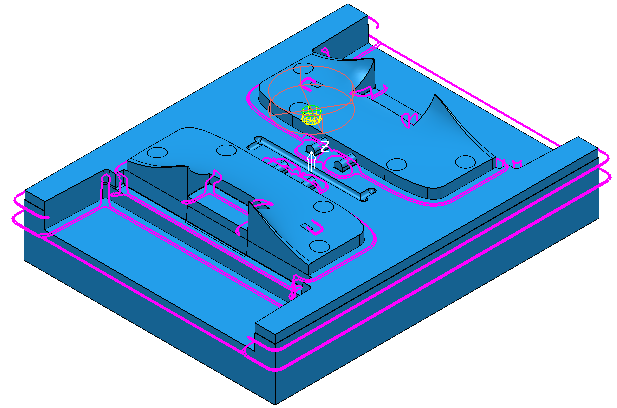
등고선 가공 설정
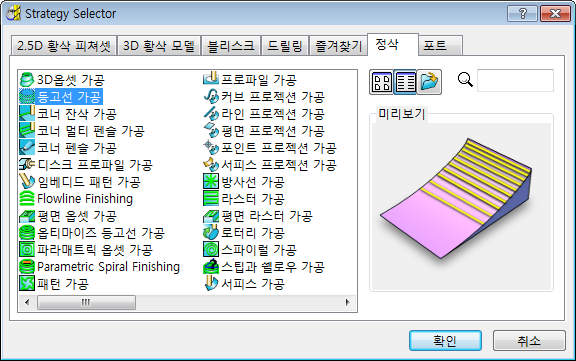
황잔삭 가공을 위해 ‘Toolpath Strategies(가공패턴)’ 탭을 클릭한다.
‘Finishing(정삭)’에서 ‘Constant Z Finishing(등고선 가공)’을 클릭하고 다음과 같이 설정한다.
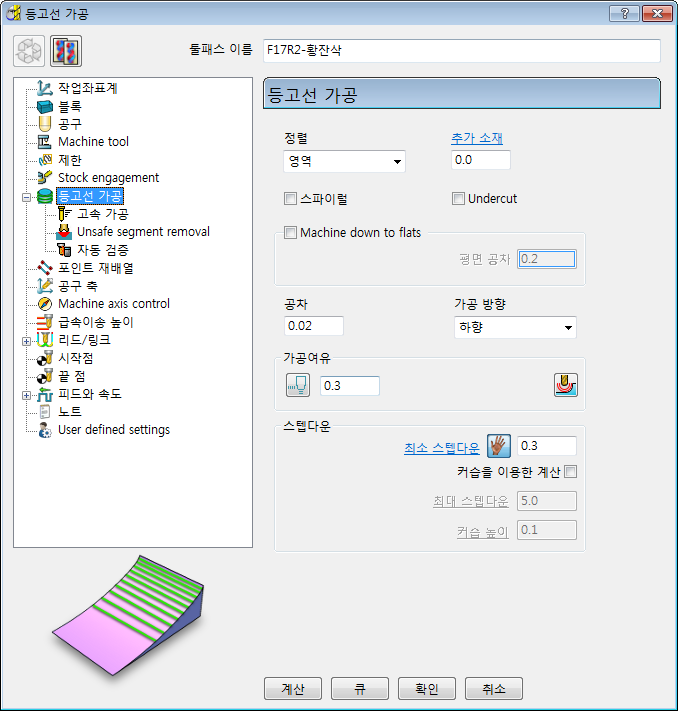
■ Toolpaths Name(툴패스 이름) : F17R2-황잔삭
■ Tool(공구) : Tip Radiused (팁공구) 지름 17, R 3
■ Tolerance(공차) : 0.02
■ Thickness(가공여유) : 0.3
■ Stepdown(최소스텝다운) : 0.3
■ 더욱 자세한 내용은 PDF를 통해 제공됩니다.









